如何在 WordPress 中取消发布页面(3 种方法)
已发表: 2023-05-10曾经说过一些话并希望你能收回吗? 这在现实生活中是不可能的,但在您的 WordPress 网站上完全可以进行修改。 我们将向您展示如何在 WordPress 中取消发布页面,以便访问您网站的任何人都不再看到该页面。 此外,我们将教您如何隐藏或存档页面,以便它们仅对选定的受众可见,或使用密码保护您的作品,使其不那么容易访问。
无论您是不小心发布了文章的草稿版本,还是只是改变了主意,您都需要知道如何在 WordPress 中取消发布页面 - 本指南将教您做到这一点!
让我们看一下取消发布 WordPress 页面的几种方法。
如何在 WordPress 中取消发布单个页面
当您在 WordPress 中取消发布页面时,该页面将从您的实时网站中删除,但您可以选择编辑该页面并稍后重新发布。
您所需要做的就是将已发布的页面切换为草稿状态。 访问者将无法看到它,但登录用户可以通过 WordPress 仪表板访问和编辑它。
如果您想改进或更正帖子中的内容,这是一个不错的选择。 在 WordPress 管理控制台中,转到页面>所有页面。 使用鼠标将鼠标悬停在页面上,然后在出现“编辑”链接时单击它。
单击编辑将打开该页面。 在最顶部,您会注意到一个按钮,上面写着Switch to Draft 。
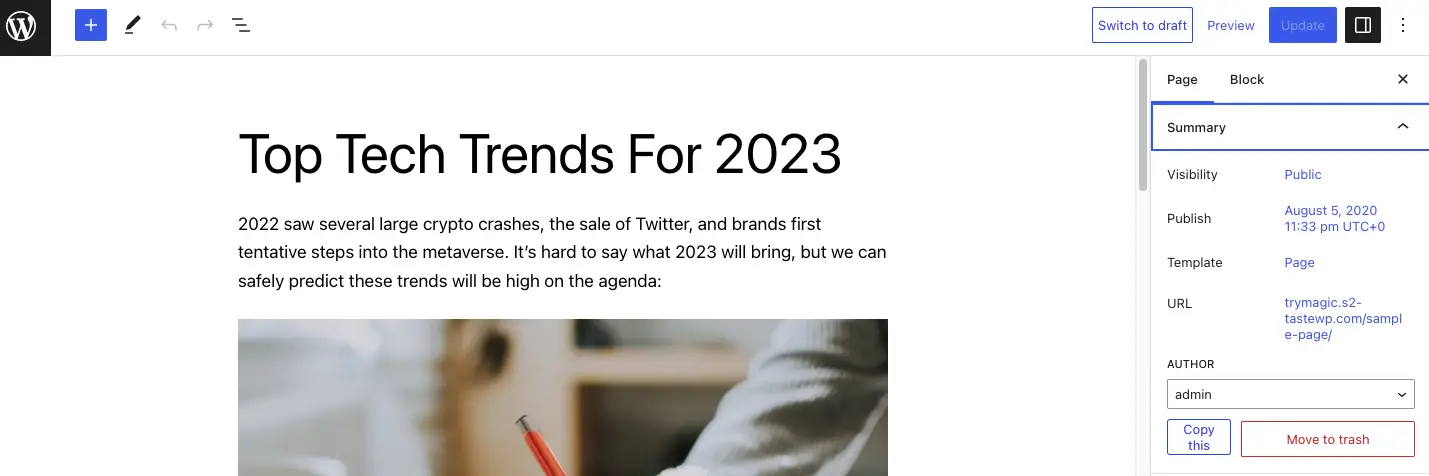
单击此按钮将打开一个弹出窗口,询问您是否要取消发布您的帖子。 单击“确定”取消发布您的帖子。
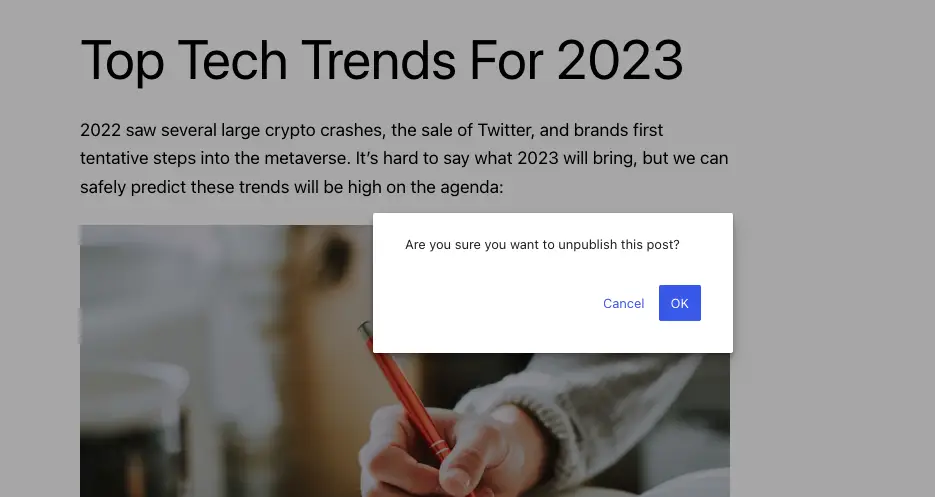
现在这会将您的实时帖子变成草稿。 您可以编辑该帖子或将其删除。 如果您想删除该页面,只需单击管理控制台中该帖子下方的“垃圾箱”链接即可。
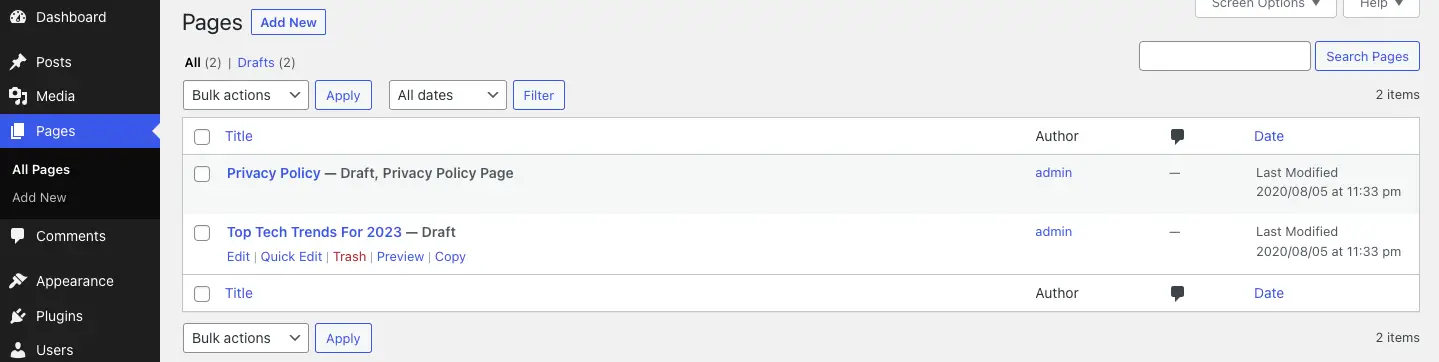
警告一下,请注意 WordPress 将在 30 天后删除垃圾箱中的所有内容。 如果您改变主意,可以通过转至页面>所有页面,然后转至废纸篓链接来恢复该页面。 您可以选择恢复页面或永久删除页面。
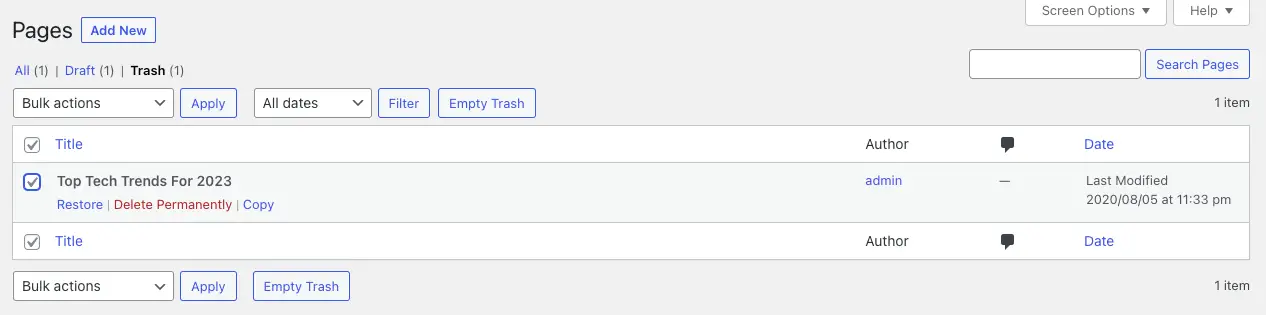
取消发布页面时要记住的事项
现在您知道如何在 WordPress 中取消发布页面,但请谨慎操作! 即使您已删除该页面,如果它已编入索引,它也会显示在搜索引擎结果中。 这意味着访问者将登陆 404 页面,并且可能会去其他地方。 这么说吧,作为网站所有者,这不太好看,因此您需要将已删除页面的 URL 重定向到您已发布的另一个页面。
选择包含与您已取消发布的信息相似(如果不相同)的信息的页面。 您将保留您的 SEO 优势,并希望您的新访客也能受益。 如果您在不再存在的某个页面留下了指向该页面的内部链接,它也会对您有所帮助。 您可以实现简单的重定向,而不是一一删除链接。 这里有一个如何做到这一点的指南。
如果您未发布的页面或页面在其中,您还应该更改菜单结构。 菜单可以帮助访问者浏览您的 WordPress 网站; 死胡同将会对他们的用户体验产生负面影响。
如何在 WordPress 中取消发布多个页面
您已经知道如何在 WordPress 中取消发布页面(单个页面),但如果您正在重新设计 WordPress 网站或想要移动到新域,您可能需要同时删除或编辑多个页面或帖子。 (如果需要,也可以取消发布整个 WordPress 网站)。
您不必在 WordPress 中逐个取消发布每个页面; 您可以从 WordPress 管理仪表板立即取消发布所有内容。 您所需要做的就是转到“页面” > “所有页面” ,然后选中要取消发布的页面旁边的框。

单击批量操作,然后从下拉菜单中选择编辑。 点击“应用” 。
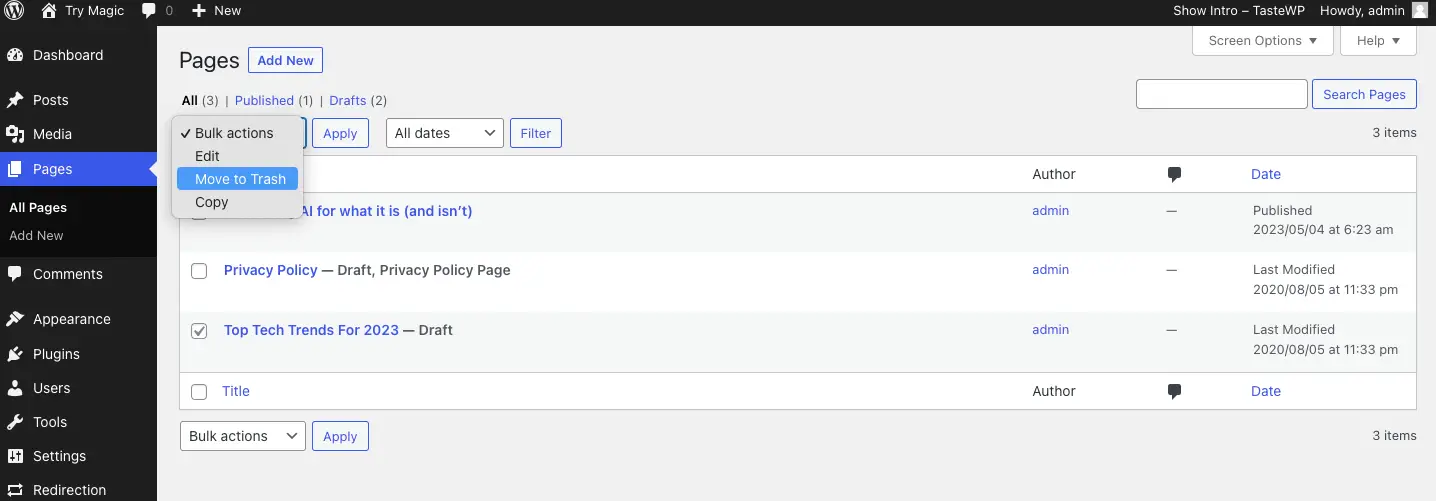
使用此操作,您可以将您选择的所有帖子变成置顶帖子、更改作者或以多种其他方式编辑页面。
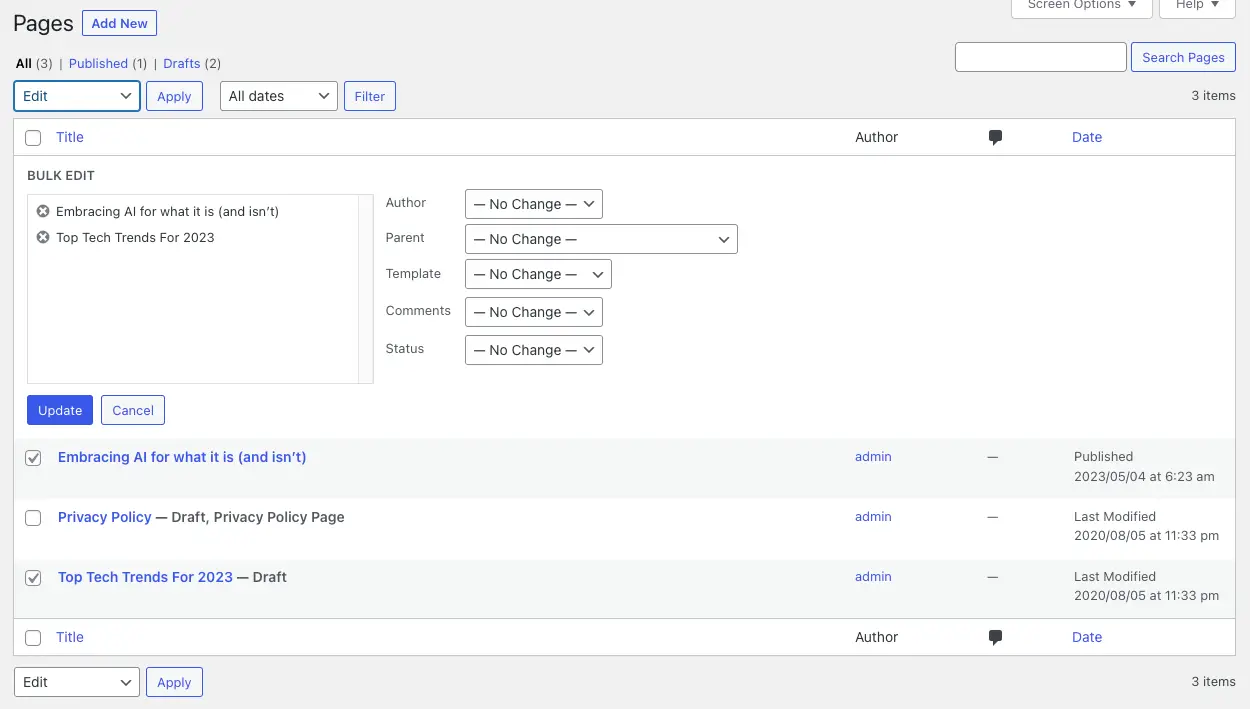
您还可以通过打开状态下拉菜单并选择草稿将多个实时页面转换为草稿。 单击“更新”按钮,就可以开始了。
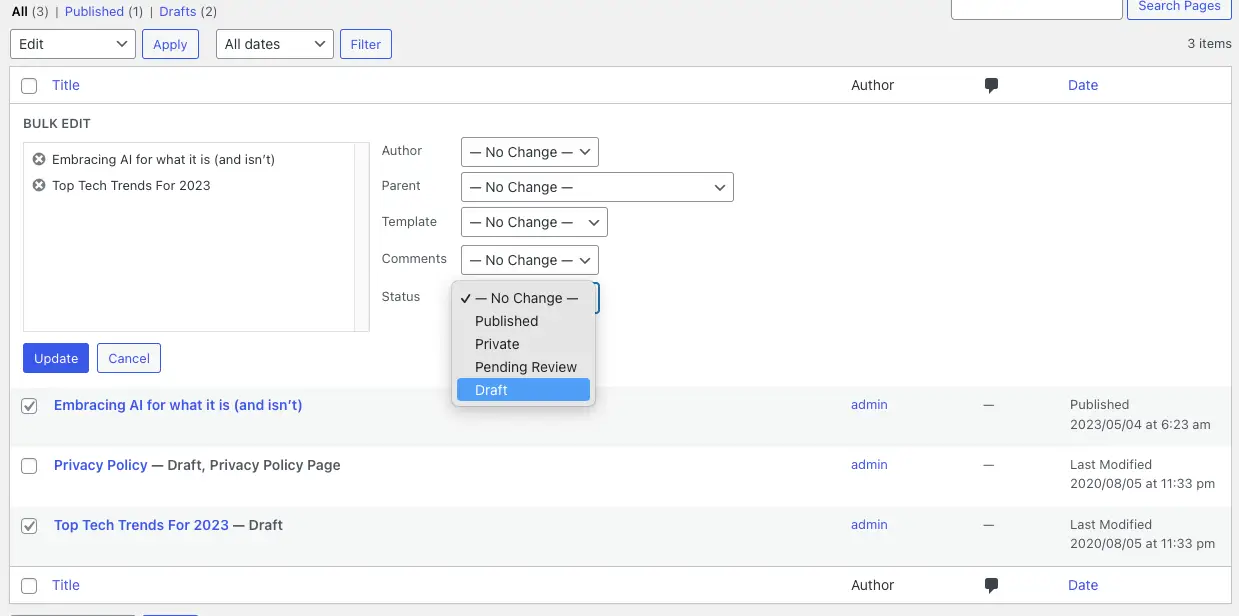
如果您 100% 确定不再需要这些页面,则可以通过打开“批量选项”下拉列表并选择“移至废纸篓”选项将它们移至废纸篓。
就像前面的示例一样,删除或删除内容可能会导致多个损坏的链接和死胡同。 除非您想永久删除 WordPress 网站,否则最好尽可能实施重定向。
如何在 WordPress 中使用密码保护页面
如果您不想从技术上取消发布 WordPress 中的页面(或帖子),但您也不希望公众看到它,您可以使用密码保护您的页面或将其设置为私有。
要将网站的某些部分限制为您的同事、成员或客户,只需打开您想要密码保护的页面即可。
在您的管理控制台中,转到Pages 。 将鼠标悬停在您想要密码保护的页面上,然后单击“编辑” 。 这将打开该页面。 单击“可见性”选项旁边的“公共”按钮。
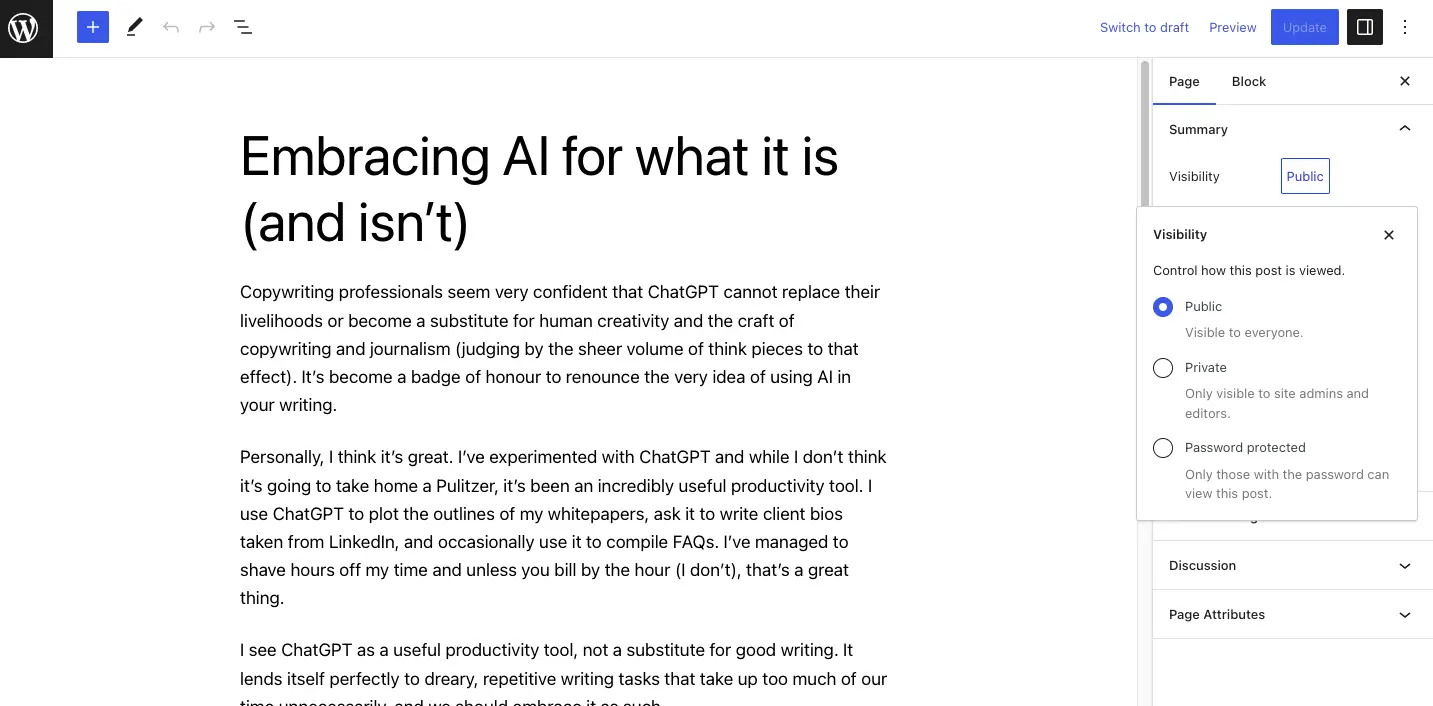
选择密码保护按钮并输入密码。 拥有密码的任何人都可以查看内容,因此请使用包含字母、数字和符号组合的安全密码。 单击更新以保存您的更改。

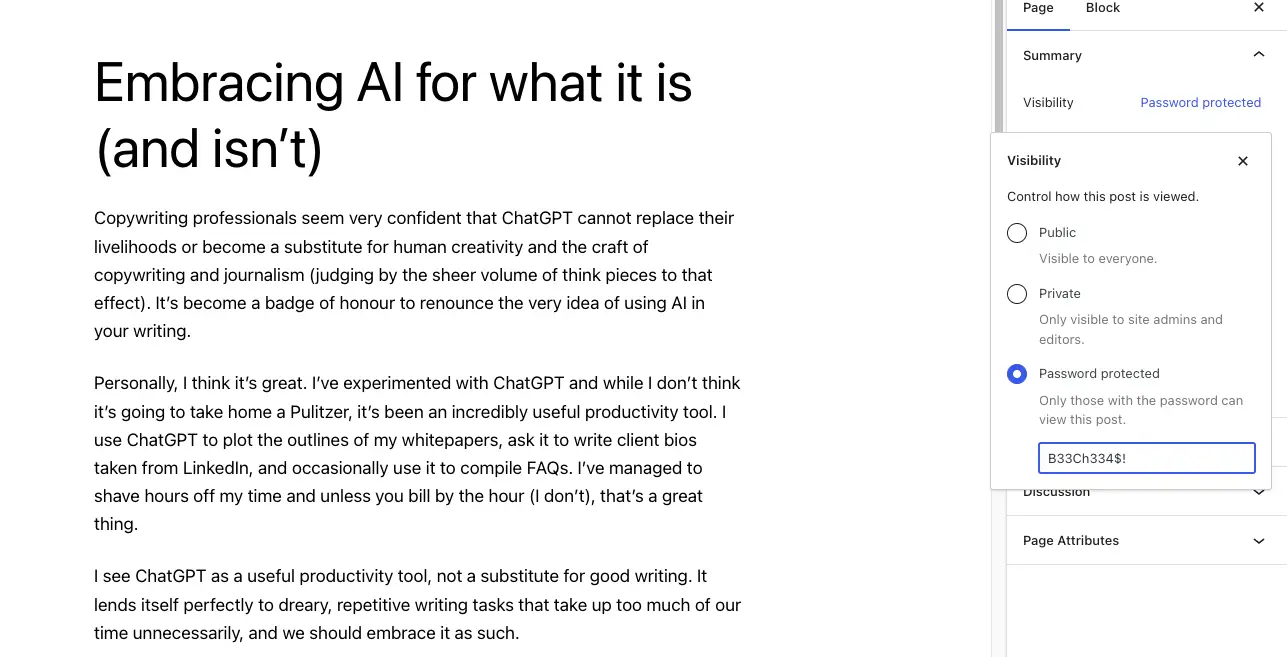
任何登陆该页面但没有编辑者或管理员权限的人都将被要求输入密码,然后才能查看内容。
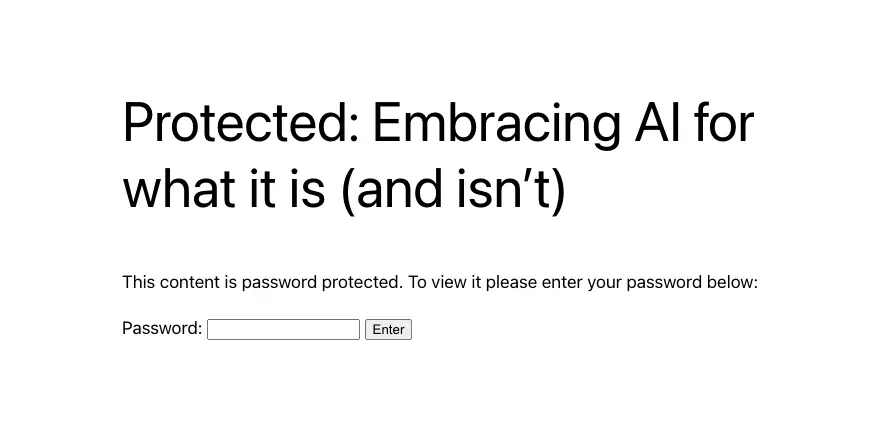
或者,您可以通过单击“可见性”选项旁边的“公共”按钮并选择“私有” ,将页面设置为私有。
您会看到一个弹出窗口,要求您确认更改; 单击“确定”按钮进行更改。
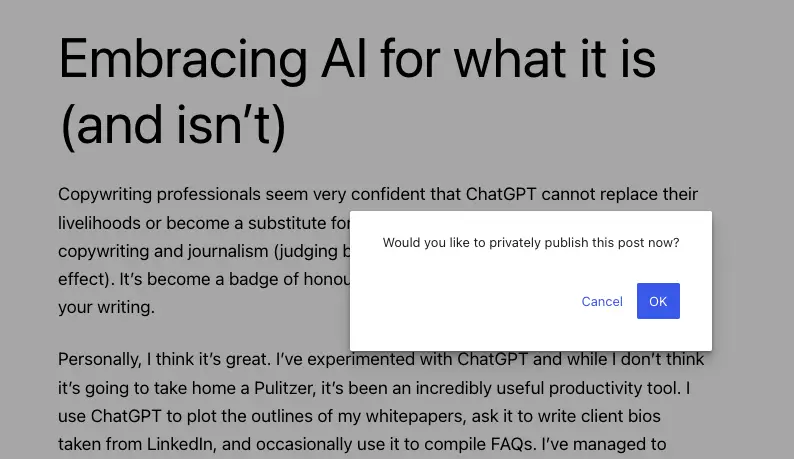
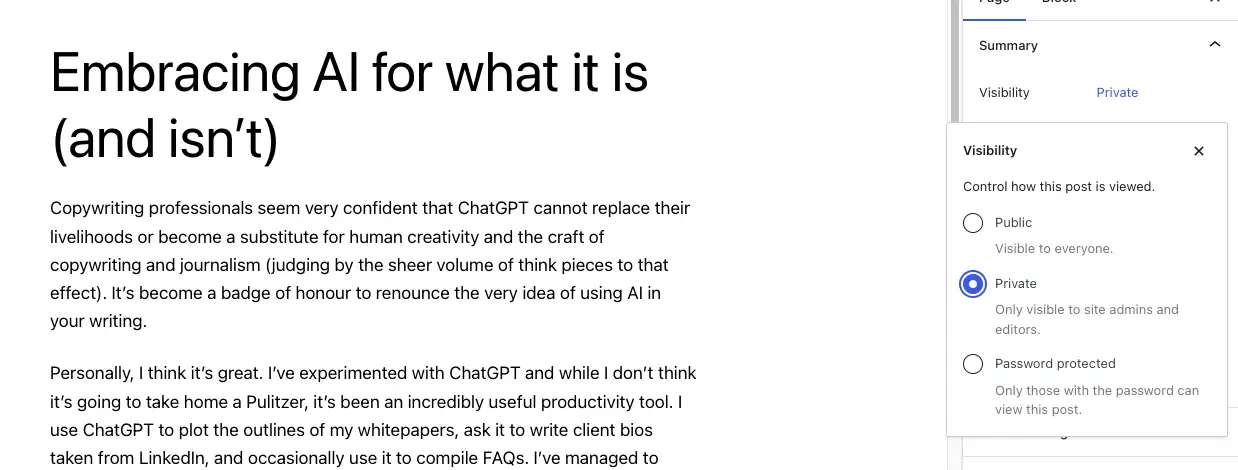
如果您将帖子或页面设为私有,则只有具有特定用户角色的成员才能查看它。 此方法的缺点是,将帖子设置为私有会将其从您的网站中删除。 它还会向单击该 URL 的未登录用户显示 404 错误。 如果您广泛共享 URL,可能会导致糟糕的用户体验。
何时取消发布页面有意义
如果您从网站中删除的页面已过时、不再与您的品牌相关或质量较差,则取消发布或改进内容只会增强您的用户体验并提高您的 SEO 排名。 谷歌更喜欢对内容好的网站(他们称之为“以人为本”的内容)进行排名,而不是对内容不好的网站进行排名。
通过将您的 WordPress 帖子设置为私有,您将有效地阻止所有未经授权的用户访问该内容。 密码保护以类似的方式保持 WordPress 网站区域的私密性。 您可以随时决定谁可以访问内容。 如果您想要为同事或客户保留单独的内容,或者想要在您工作时限制对网站的访问,那么它特别方便。
密码保护也是为付费或高级用户提供额外福利的好方法。 通过仅向注册您的新闻通讯或促销活动的用户提供密码,您可以更轻松地转化访问者。
如何通过 3 种简单方法取消发布 WordPress 页面
你有它。 您刚刚学习了如何在 WordPress 中取消发布页面的三种简单方法。 回顾一下,这些是:通过将页面设置为草稿来取消发布页面,使用批量操作工具取消发布多个页面,或者使用密码保护页面以将其隐藏在公众视野中。
使用 WordPress 以外的平台但仍想取消发布其某些帖子或页面? 这是我们在 Wix 中取消发布页面的便捷指南。
希望本教程能够解答您有关如何在 WordPress 中取消发布页面的所有问题。 如果您仍然需要帮助,请在下面发表评论。 我们将尽力为您提供帮助。
